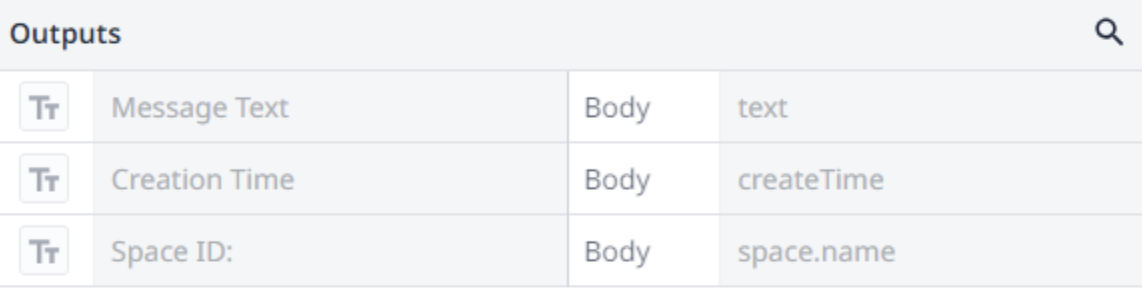Agilice las alertas y la mensajería con el conector de chat de google -- Construido por Bow&Stern
Propósito
El conector de Google Chat permite alertar y enviar mensajes a otros equipos fuera de Tulip a través de Google Chat.
Contacto con Bow & Stern
Para obtener más información de Bow & Stern (constructor del conector), no dude en ponerse en contacto con: Info@Bownsternps.com
Instrucciones de configuración
El primer paso es crear un proyecto y configurar las credenciales. Puedes seguir esta guía para configurar la API de Chat de Google (Sólo recuerda utilizar/añadir la aplicación de Chat de Google en lugar de la aplicación de Google Drive y utilizar los detalles de conexión proporcionados a continuación para la API de Chat) - https://support.tulip.co/docs/google-drive-connector **También necesitarás tener una suscripción de espacio de trabajo de Google de pago para poder acceder a la API de Chat con espacios activos creados para enviar y recibir mensajes de.
**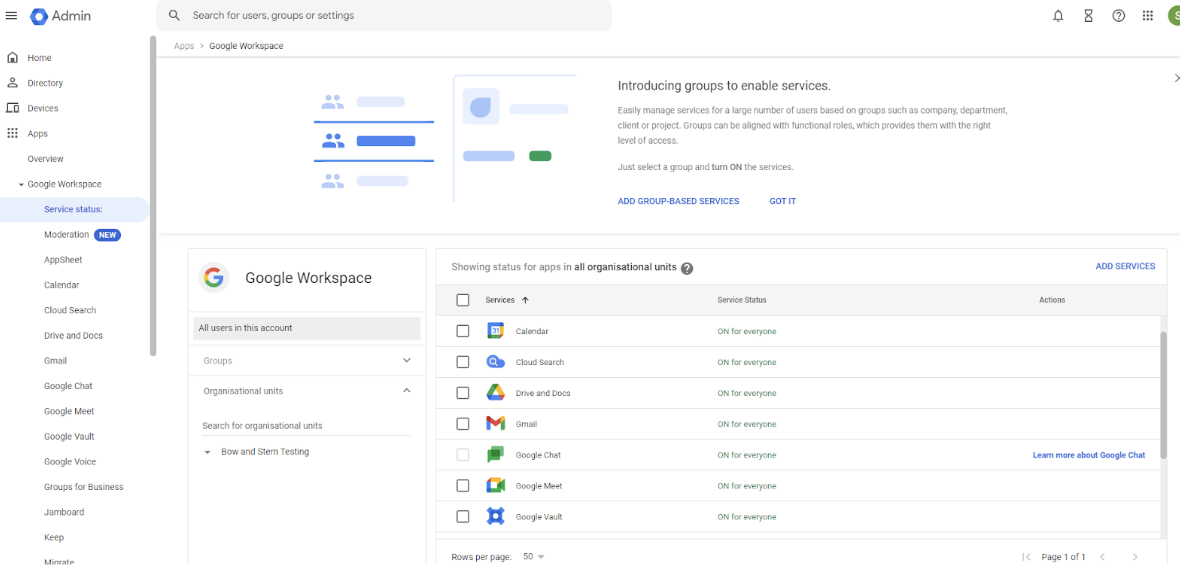
Detalles de conexión de Tulip
Será necesario configurar la siguiente información en los conectores de Tulip. Running On: Cloud Connector Host Host: WWW.chat.googleapis.com Puerto:443 TLS: Sí Ámbitos que deben configurarse en el conector: https://www.googleapis.com/auth/chat.messages.create https://www.googleapis.com/auth/chat.spaces.readonly https://www.googleapis.com/auth/chat.memberships https://www.googleapis.com/auth/chat.messages
Autenticación y cabeceras
Auth Code URL - https://accounts.google.com/o/oauth2/v2/auth Access Token URL - https://oauth2.googleapis.com/token Client ID - Se encuentra en la sección de credenciales de su API en Cloud Console. Consulte la guía enlazada más arriba para saber dónde encontrarlo.
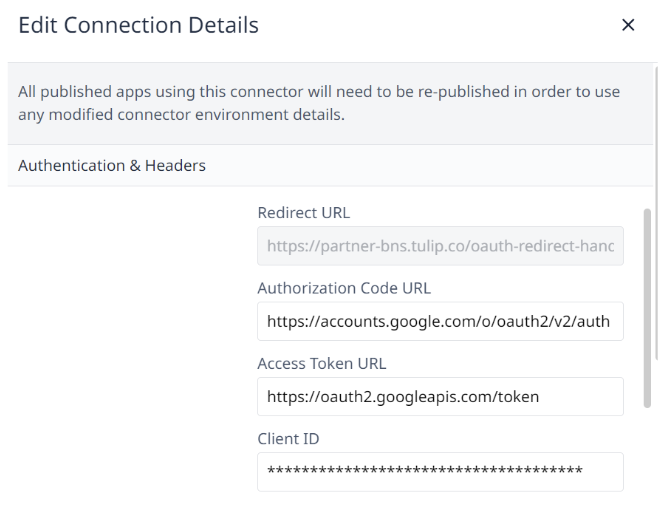
Funciones del conector
-
GET - Lista de todos los espacios a los que pertenece la persona que realiza la llamada
- Propósito: Este conector obtendrá una lista de los espacios a los que pertenece la persona que llama.
- Punto final: METHOD HTTP GET llamada al endpoint
- https://chat.googleapis.com:443/v1/spaces
- Entrada requerida: No se requieren entradas
- Extractor de salida requerido: No se requieren salidas, pero se recomienda lo siguiente:
- nombre
- tipo
- displayName
- spaceThreadingState
- spaceType
-
GET - Lista de todos los mensajes enviados dentro de un espacio
- MÉTODO: llamada HTTP GET al punto finalhttps://chat.googleapis.com:443/v1/spaces/SPACEID/messages sustituyendo SPACEID por el ID del espacio.
- Propósito: Este conector obtendrá una lista de mensajes que existen dentro de un canal de chat de un espacio.
- Campos obligatorios: SpaceID: el ID del espacio de Google, que se encuentra en la URL cuando se accede al espacio, después de /space/.
- Por ejemplo:

- El SpaceID aquí sería AAAAfegPaUH y la llamada al endpoint sería así: https://chat.googleapis.com:443/v1/spaces/AAAAfegPaUH /messages
- Extractor de salida requerido: No se requieren salidas, pero se recomiendan las siguientes:
- Nombre
- sender.name
- tipo.remitente
- createTime
- texto
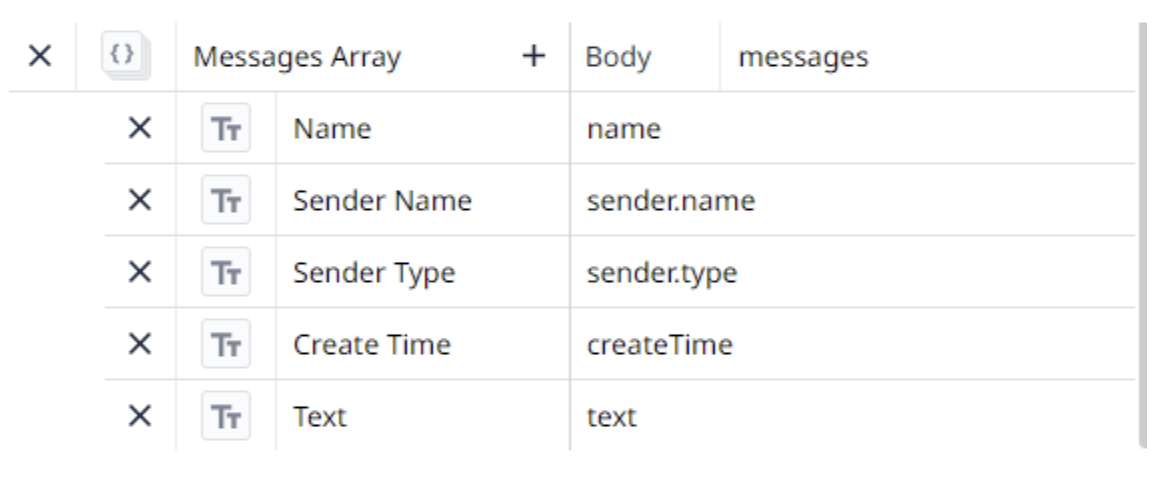
- POST - Enviar un mensaje a un espacio
- MÉTODO: Llamada HTTP POST al endpointhttps://chat.googleapis.com:443/v1/spaces/SPACEID/messages sustituyendo SPACEID por el ID del espacio.
- Propósito: Este conector enviará un mensaje a un espacio definido por el usuario.
- Campos obligatorios: SpaceID - El ID del espacio de Google, que se encuentra en la URL cuando se accede al espacio, después de /space/ -.
- Ejemplo: El SpaceID aquí sería AAAAfegPaUH y la llamada al endpoint sería así: https://chat.googleapis.com:443/v1/spaces/AAAAfegPaUH /messages
- MessageText - El texto del mensaje que se enviará al espacio
- Extractor de salida requerido: No se requieren salidas, pero se recomiendan las siguientes
- texto
- createTime
- space.Nombre